Curățarea sau înlocuirea rolei de alimentare Samsung ml-1610

Primul lucru pe care îl vom face este, vom obține un cartuș. Deschideți capacul frontal și trageți mânerul cartușului de toner.

Acum, caută în față, putem vedea rola pick-up, care este avem nevoie pentru a obține. Cineva reușește să-l prin gaura, dar eu fac acest lucru incomod, așa că voi continua să demontați.

Deci, scoateți capacul frontal prin scoaterea acestuia din fantă.

îndepărtați imediat cele două șuruburi pe partea din față a corpului general.

Apoi, rotiți imprimanta, si uita-te la partea din spate a peretelui convexe. Sub acesta sunt placa de control al imprimantei. Avem nevoie pentru a elimina acest capac pentru a îndepărta cazul mai târziu. Pentru a elimina, trebuie să deșuruba un șurub pe fiecare parte.


Capacul este îndepărtat, așa cum se arată, de la stânga la dreapta, cu alte cuvinte, nu va funcționa.


bord de control, nu vom atinge, pentru că nu avem nevoie de ea. Rămâne să deșurubați cele două șuruburi pe aceeași carcasă de pe partea din spate.

Acum începe ușor ridicați întregul corp din unghiuri diferite. Fii atent la rolele de ieșire a hârtiei, dacă acestea interferează, împingeți-le ușor.


După îndepărtarea cazului, rola pick-up este acum disponibil din partea de sus, acum este ușor pentru a obține.

Pentru a scoate clema, glisați zăvorul în direcții diferite, care sunt în partea de sus, dar nu exagera, astfel încât să nu rupă zăvorul.

Odată ce filmul este eliberat, el va sări de pe scaun.

Desigur, rolele pick-up, este de dorit să se schimbe la nou, dar clientul a refuzat să aștepte pentru admitere, așa că am să-l curat și apoi pur și simplu rotiți guma de mestecat, și video va servi mai mult pentru buna tipografie. Am curăța rola cu un lichid special, iar atunci când nu este la îndemână, apoi pur și simplu ștergeți cu alcool izopropilic.


Prin instalarea role, mai întâi împingeți-l din partea de jos și apoi în partea de sus închizătorului.
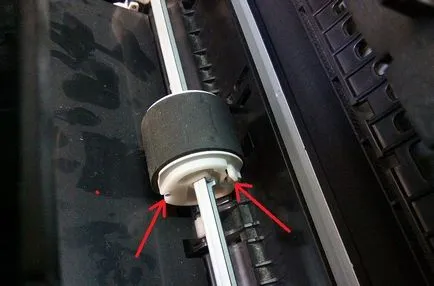
Mai mult, atunci când a pus în aplicare o carcasă comună, să acorde o atenție la rolele de ieșire a hârtiei, în cazuri rare, ei pot muri și să rămână sub corp, iar la momentul tipăririi, hârtia se va bloca, dacă nu, atunci du-te menta.

Capacul din spate asambla în ordine inversă de la dreapta la stânga.

Când imprimanta este complet asamblat, asigurați-vă că pentru a verifica rezultatele muncii tale. Faptul că aceste dispozitive nu sunt rare, cu spălare cu role și plăcuța de frână. În acest caz, după curățarea imprimantei cilindrul de preluare să fie ratat de două sau mai multe foi de la un moment dat. În acest caz, numai înlocuirea plăcuței de frână va ajuta, de asemenea, sau guma de pe podea.
Și pentru a înlocui plăcuța de frână, trebuie să scoateți placa de metal cu cele două plăci, care se află în spatele imprimantei.
Aici se încheie mazgalituri meu. Tot ce cel mai bun!